文章详情页
Wise Anti Malware清理广告程序的方法
浏览:115日期:2023-10-30 16:24:40
Wise Anti Malware是一款能够帮助用户优化电脑系统的系统工具,其中包括病毒查杀、系统清理、广告清理等功能,用户可以通过它来解决系统中遇到的一些问题,相信有很多用户在使用电脑的时候都有遇到过一些广告弹窗,这些广告是安装某些软件之后经常会出现的,所以就有用户想要禁止这些广告弹出,这样的话就可以用到Wise Anti Malware中的广告清理功能了,接下来小编就跟大家分享一下具体的清理方法吧,有需要的朋友不妨一起来看看小编分享的方法教程。
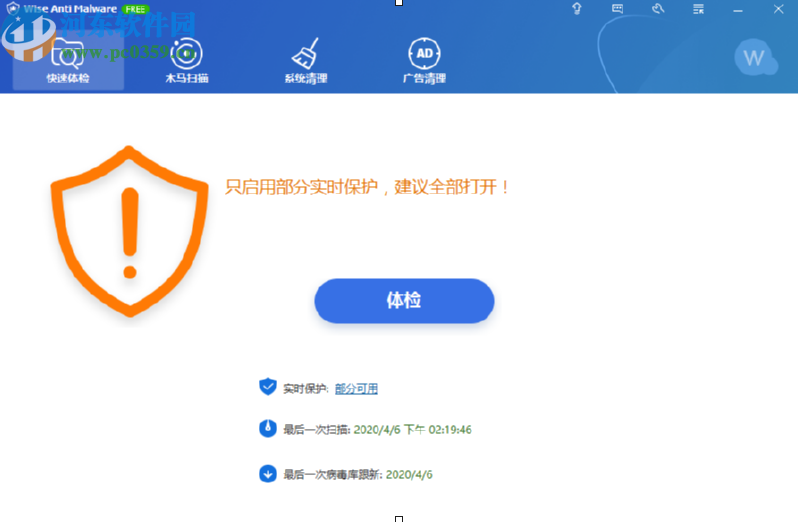
1.首先第一步我们打开软件之后在软件界面中找到广告清理这个功能点击进去,紧接着点击界面中的扫描按钮即可开始扫描广告程序。
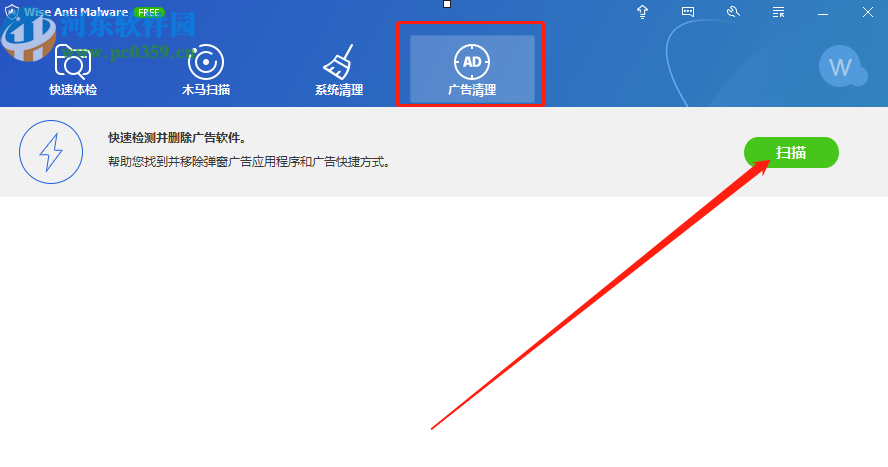
2.点击开始扫描广告程序之后我们可以在界面中看到扫描进度,并且会显示扫描文件的路径,如下图中所示。
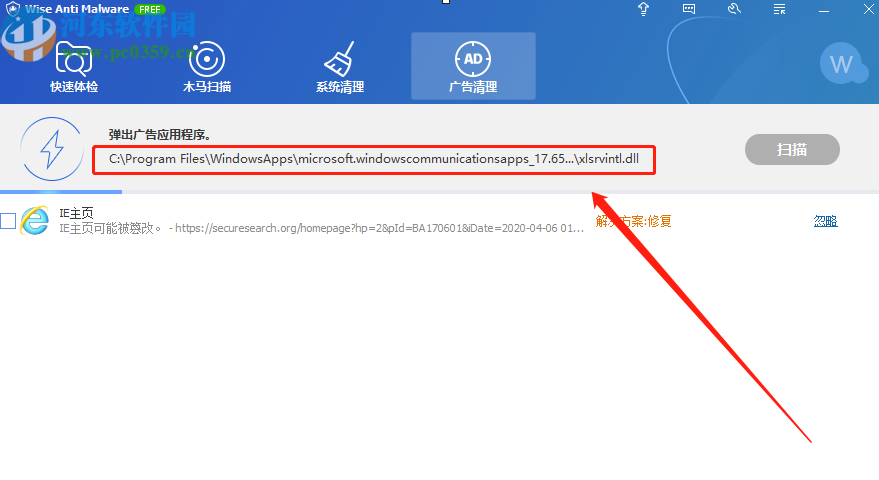
3.第一次扫描的话会花费较多的时间,等到扫描完成之后我们可以在每一项广告程序后面看到软件推荐的解决方案。
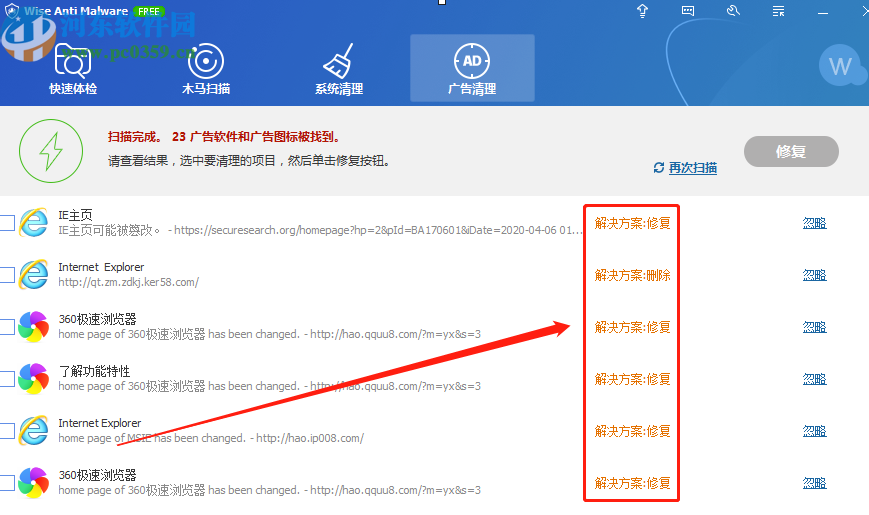
4.然后下一步我们就可以勾选扫描出来的这些广告软件和广告图标,然后点击右上角的修复按钮来开始清理它们了。
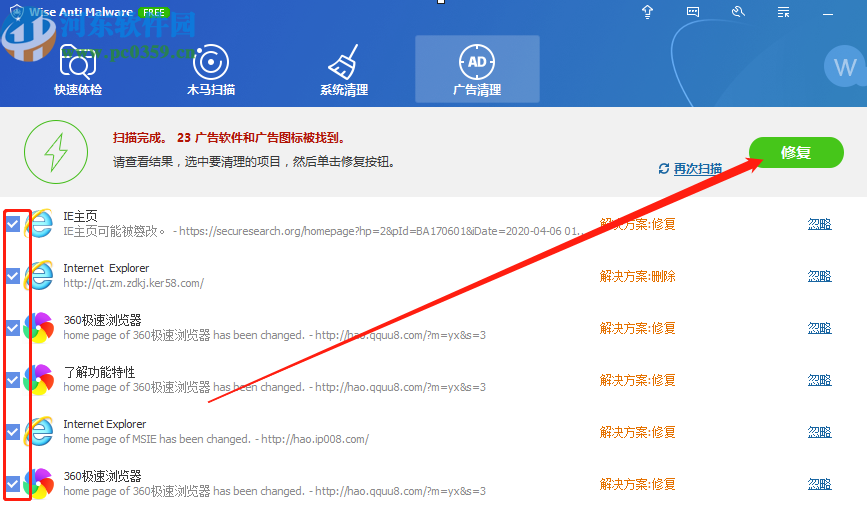
5.等到最后清理完成之后我们就可以看到界面中的完成修复提示了,并且还会显示修复了多少个广告软件和广告图标。
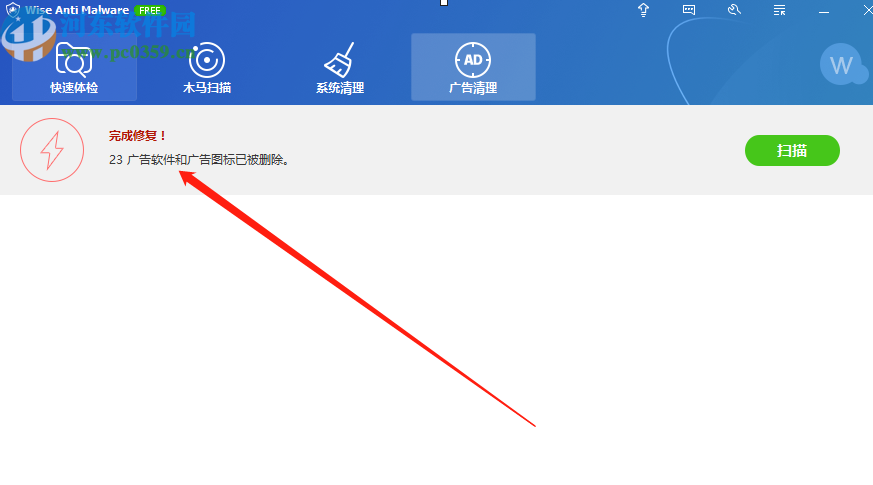
使用上述教程中的操作方法我们就可以通过Wise Anti Malware这款软件来清理广告程序了,有需要的朋友赶紧试一试小编分享的这个方法吧,希望能够帮到大家。
相关文章:
排行榜
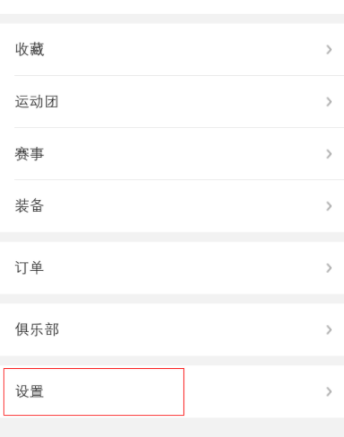
 网公网安备
网公网安备